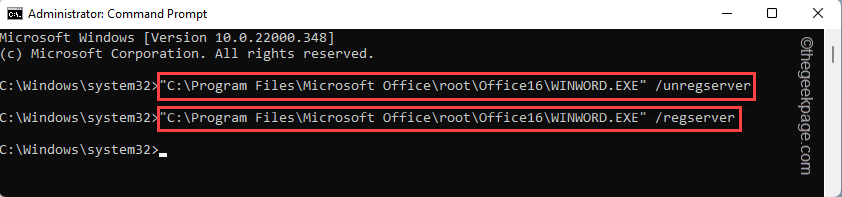Saat mencoba memeriksa Sistem Informasi dengan melewati perintah run tunggal, Anda mungkin melihat pesan kesalahan “File manajemen Windows dipindahkan atau hilang” di layar Anda. Kesalahan sistem WMI ini terjadi karena tidak adanya layanan penting seperti Instrumentasi Manajemen Windows (WMI) layanan. Tidak ada yang perlu dikhawatirkan karena masalah ini memiliki beberapa resolusi mudah untuk menutupinya dengan nyaman.
Perbaiki 1 – Ubah startup WMI
Instrumen Manajemen Windows (WMI) layanan menyediakan informasi manajemen tentang OS dan periferal.
1. Klik pada ikon Windows dan ketik “Jasa“.
2. Setelah Anda melakukannya, tekan 'Memasukkan' dari keyboard Anda.

3. Setelah Anda melihat bahwa Jasa panel telah muncul, gulir ke bawah ke hampir bagian bawah panel untuk menemukan Instrumen Manajemen Windows (WMI).
4. Kemudian, klik dua kali di atasnya untuk memodifikasinya.
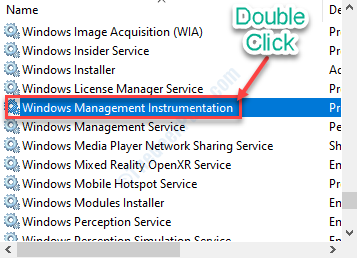
5. Cukup, klik ikon drop-down ‘Jenis permulaan:' dan atur ke "Otomatis” dari tarik-turun.
6. Sebuah klik pada “Mulailah” di jendela yang sama dan layanan akan berjalan di perangkat Anda.
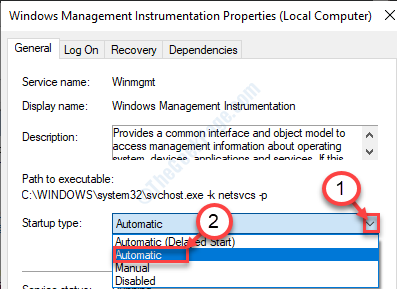
7. Terakhir, klik tombol “Menerapkan“, diikuti dengan klik lagi pada “baik” untuk menyimpan.
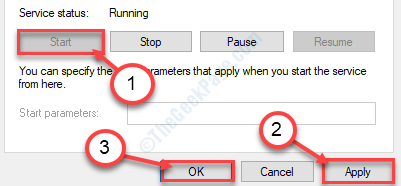
Ini akan membantu situasi.
Perbaiki 2 – menggunakan cmd
Memulai ulang layanan WMI juga merupakan solusi mudah untuk masalah ini.
1. tekan kunci jendela Bersama dengan 'R' kunci bersama. Ini akan membuka Lari terminal.
2. Tipe "cmd" dalam Lari terminal. Tekan 'Ctrl+Shift+Enter' kunci bersama.

3. Ketika Prompt Perintah muncul, menulis kode sederhana ini dan tekan Memasukkan untuk menjalankan saya t.
cd\windows\system32\wbem

4. Setelah Anda berada di ‘webm' folder, copy-paste yang ini dan tekan tombol 'Memasukkan' kunci. Ini akan mendaftarkan ulang file dll utilitas WMI.
regsvr32 wmiutils.dll
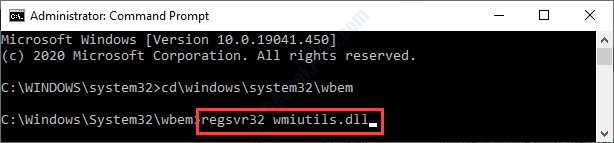
5. Untuk menghentikan WMI service, jalankan perintah ini di CMD jendela.
berhenti bersih winmgmt
6. Setelah itu, klik “kamu” untuk mengizinkan prosesnya.

7. Semua yang tersisa untuk memulai layanan lagi di komputer Anda. Untuk melakukannya, ketik perintah singkat ini di CMD terminal dan tekan Memasukkan.
mulai bersih winmgmt

Tutup terminalnya. Mengulang kembali mesin Anda dan masalahnya akan terpecahkan.
Perbaiki 3 – Daftarkan Ulang Segmen WMI
Mendaftar ulang komponen WMI dapat memecahkan masalah ini.
1. Menulis "cmd” di kotak pencarian di sebelah ikon Windows.
2. Yang perlu Anda lakukan adalah klik kanan di "Prompt Perintah” lalu klik “Jalankan sebagai administrator“.

3. Untuk menavigasi ke webm folder, jalankan kode alamat ini di terminal.
cd\windows\system32\wbem

4. Setelah itu jalankan perintah sederhana ini di CMD terminal.
untuk %i di (*.dll) lakukan regsvr32 -s %i
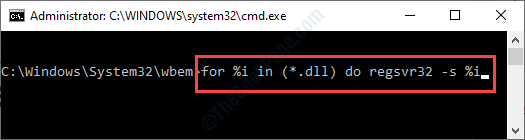
5. Akhirnya, tempel perintah ini. Setelah Anda selesai melakukannya, rekatkan 'Memasukkan‘.
untuk %i di (*.exe) lakukan %i /regserver
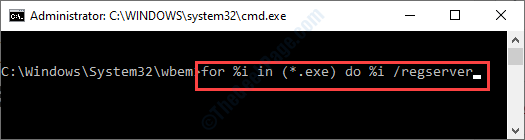
Tutup CMD jendela.
Mulai ulang perangkat Anda.
Perbaiki 4 – Ganti nama folder Repositori
Mengganti nama folder Repositori akan membangun kembali WMI Gudang.
1. tekan Tombol Windows+R.
2. Sekarang, ketik “cmd“. Setelah itu, tekan ‘Ctrl+Shift+Enter' kunci bersama.

3. Setelah Anda membuka terminal, Anda harus menghentikan sebentar WMI layanan. Cukup salin kode ini dan tempel di CMD dan tekan Enter setelahnya.
berhenti bersih winmgmt
4. Setelah Anda melihat 'Apakah Anda ingin melanjutkan operasi ini?', klik "kamu” untuk mengizinkan prosesnya.

Minimalkan terminal.
5. Setelah itu, tekan Tombol Windows + E.
6. Ikuti jalan ini-
C:\Windows\System32

6. Setelah Anda berada di dalam Sistem32 folder, gulir ke bawah dan cari 'Gudang' folder.
7. Klik kanan pada folder itu dan kemudian klik "Ganti nama“.
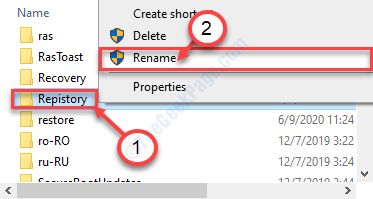
8. Ganti nama folder menjadi “Repositori.lama“.

Setelah Anda mengubah nama, tutup Penjelajah Berkas.
9. Maksimalkan terminal CMD.
10. Akhirnya, langkah terakhir adalah melanjutkan layanan WMI yang terhenti.
Jalankan perintah.
mulai bersih winmgmt

Setelah Anda melakukan semua ini, tutup terminal CMD.
Jangan lupa mengulang kembali komputer Anda.
Perbaiki 5 – Sertakan 'Layanan' di grup Admin
Jika sejauh ini tidak ada yang menyelesaikan masalah Anda, masalahnya mungkin terjadi.
1. Buka CMD terminal.
2. Setelah Anda membukanya, salin-tempel kode ini di CMD dan tekan Memasukkan.
net localgroup "Administrator" "NT Authority\Service" /tambahkan

Setelah itu, tutup jendela CMD.
Kesalahan pasti akan terpecahkan.